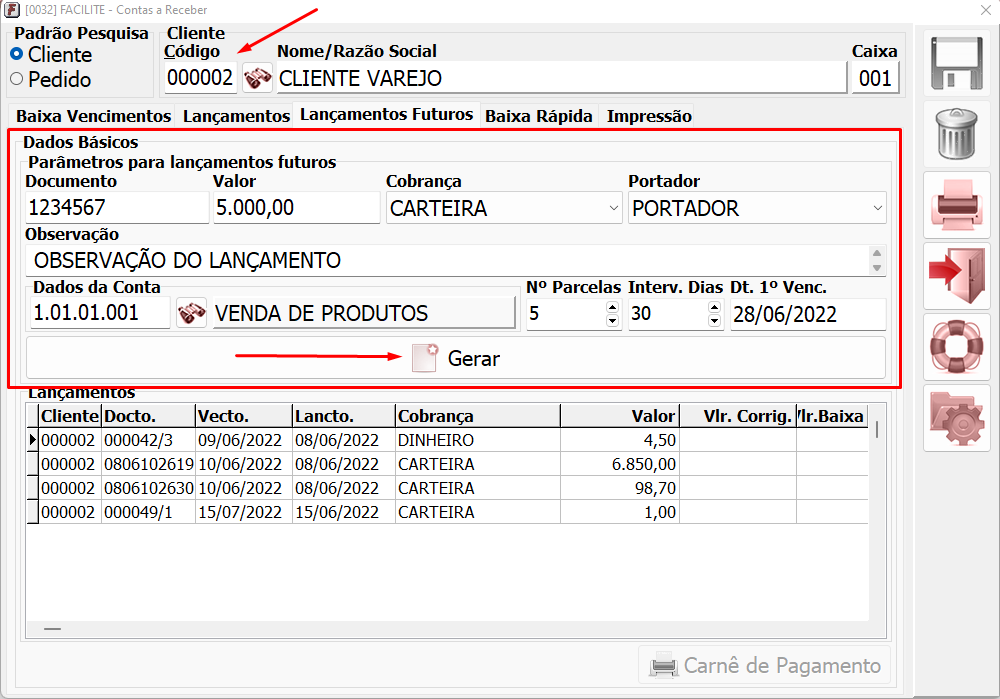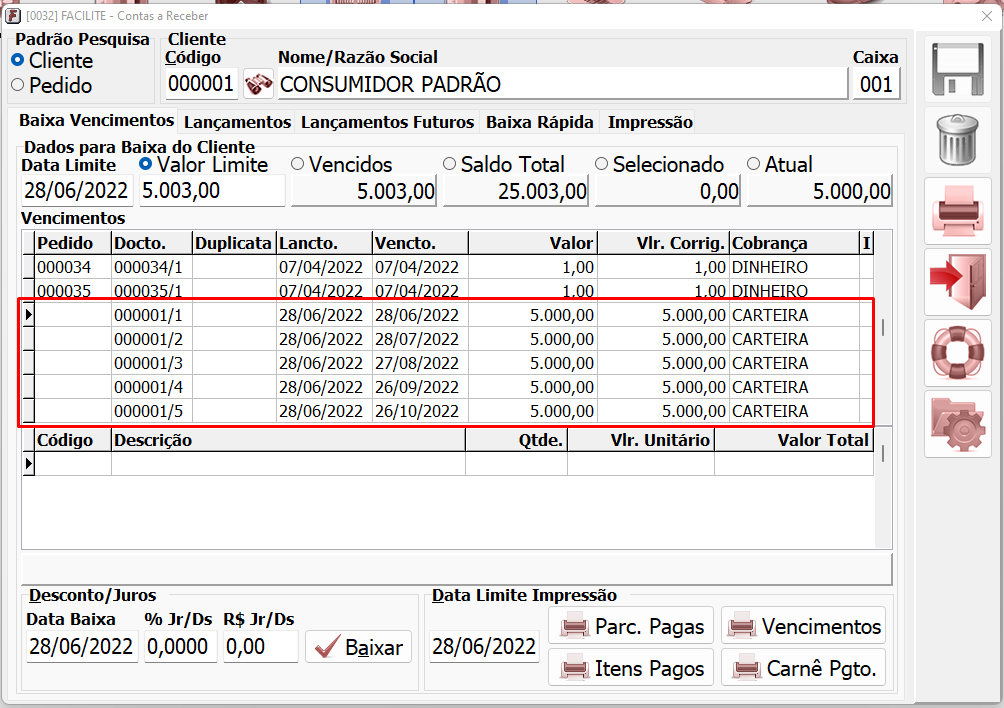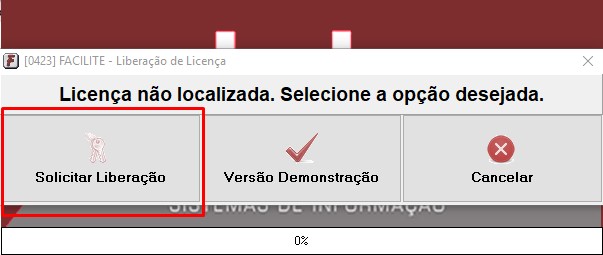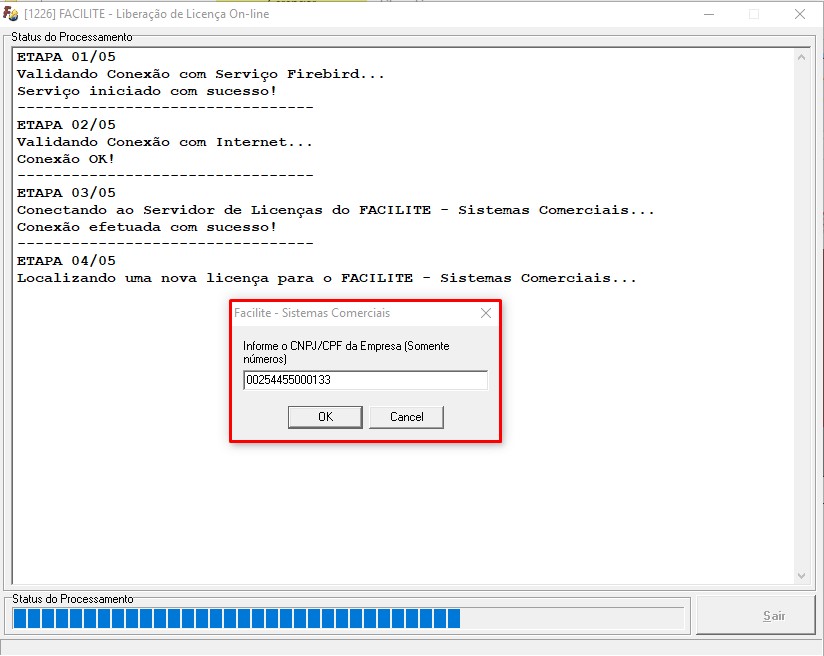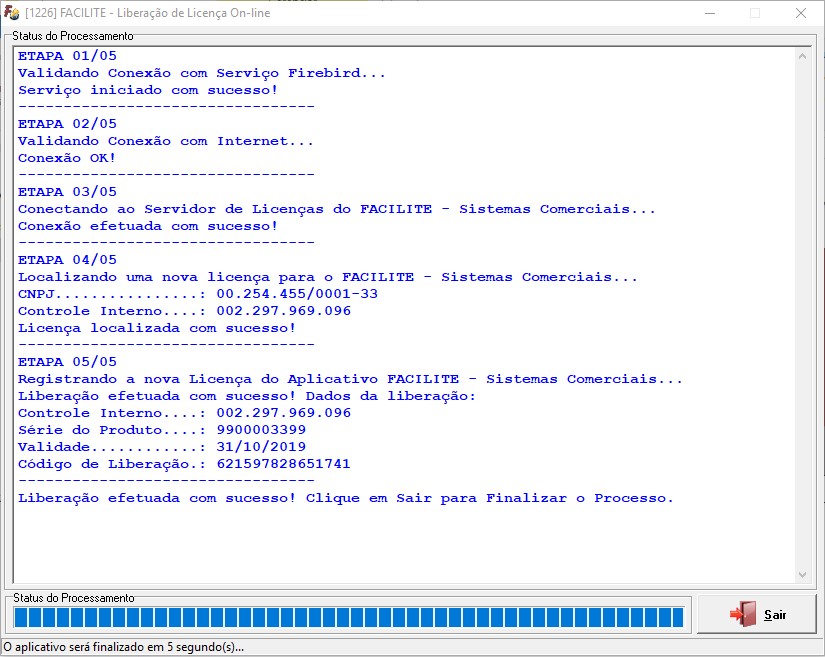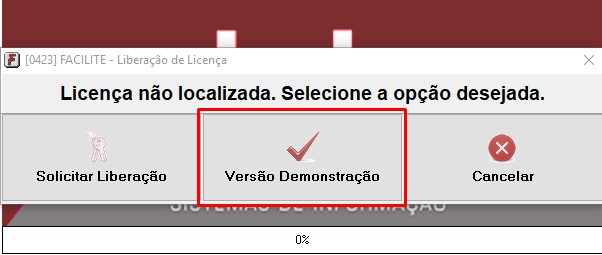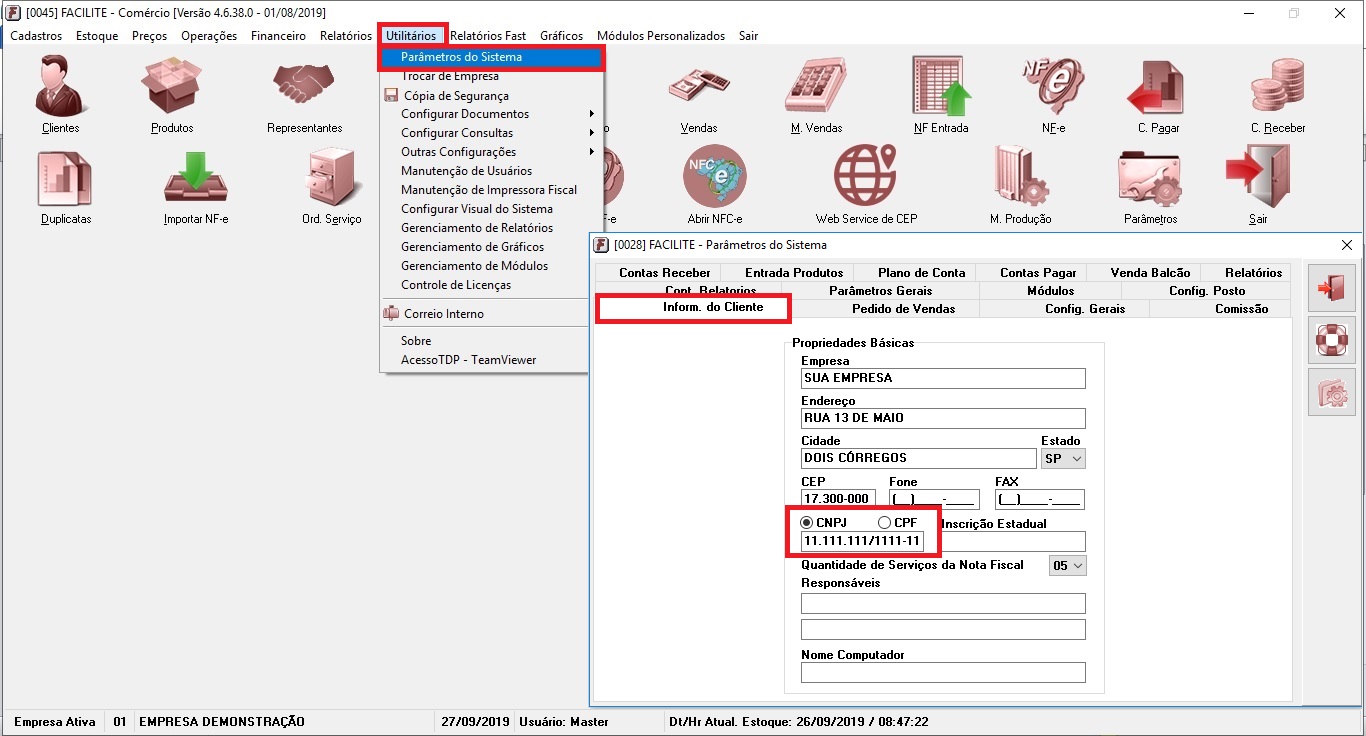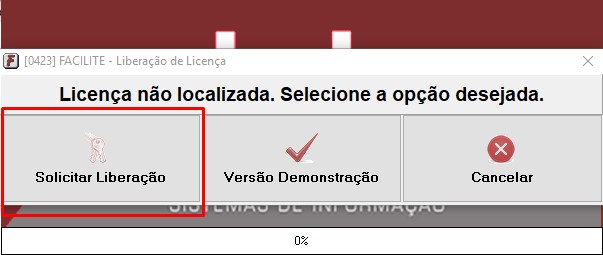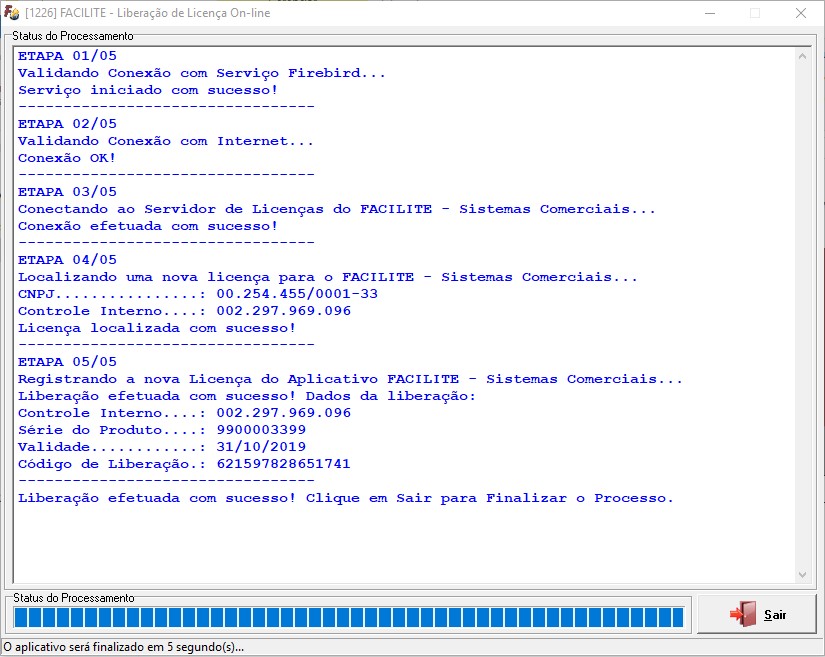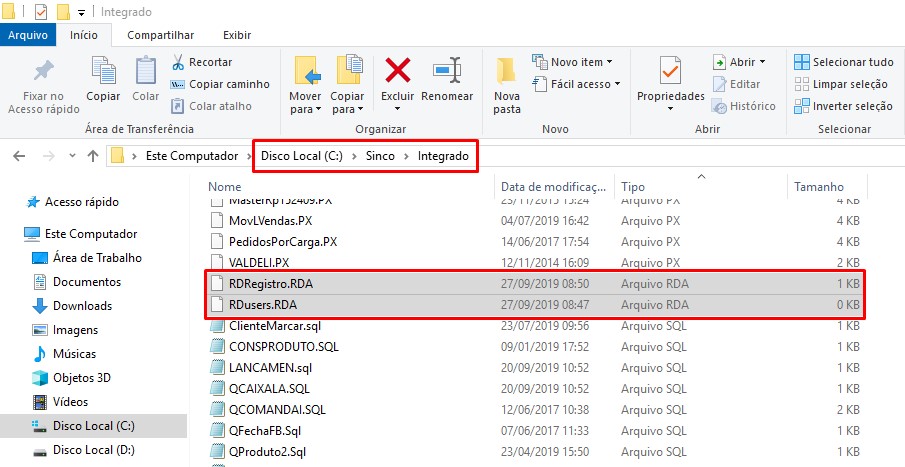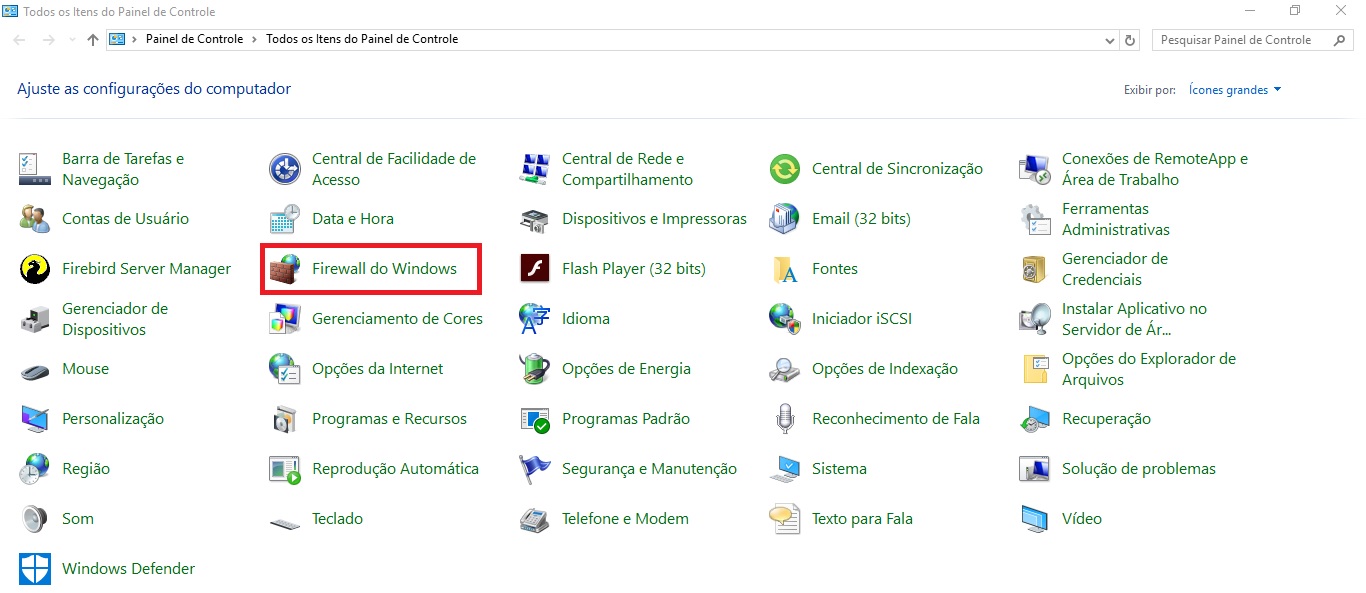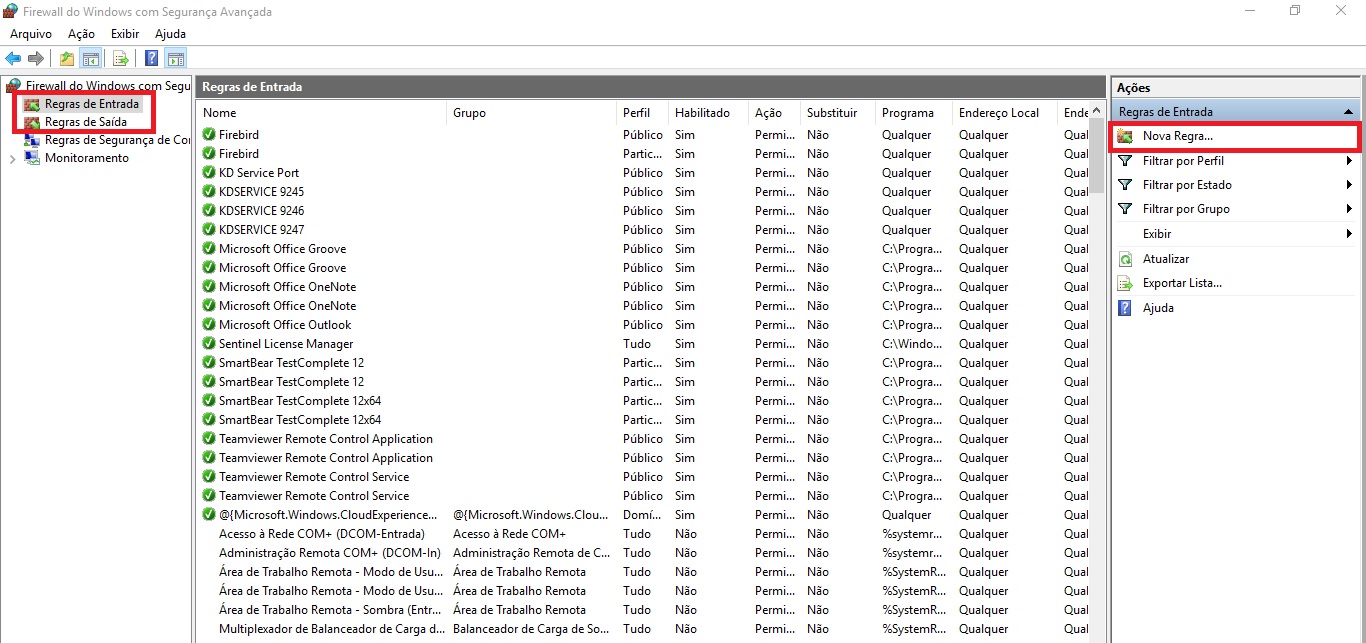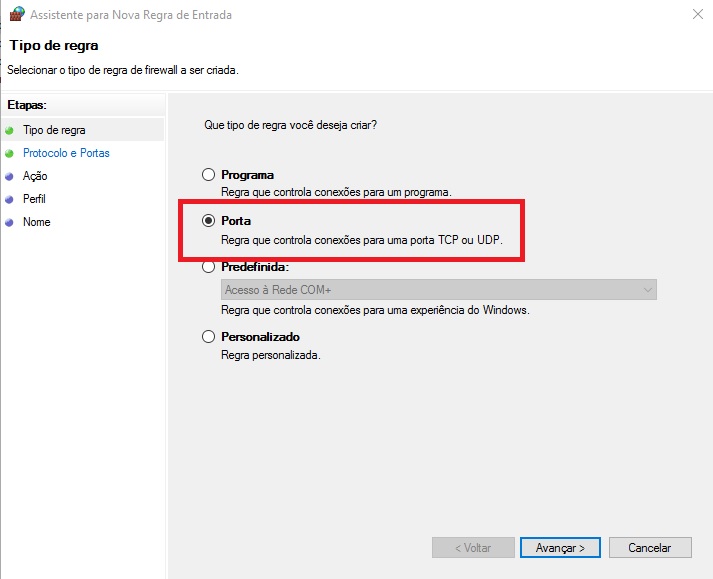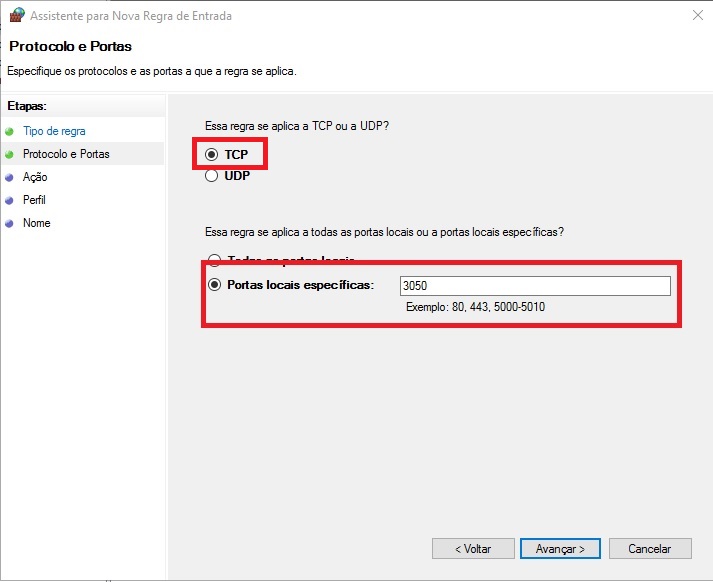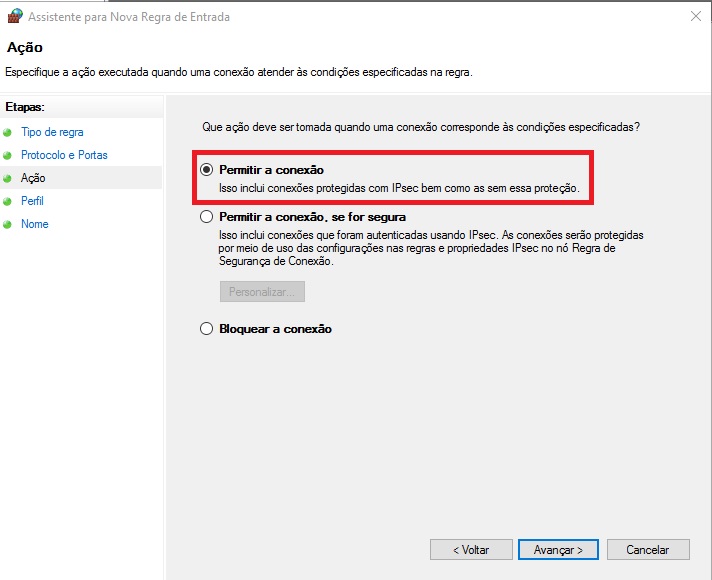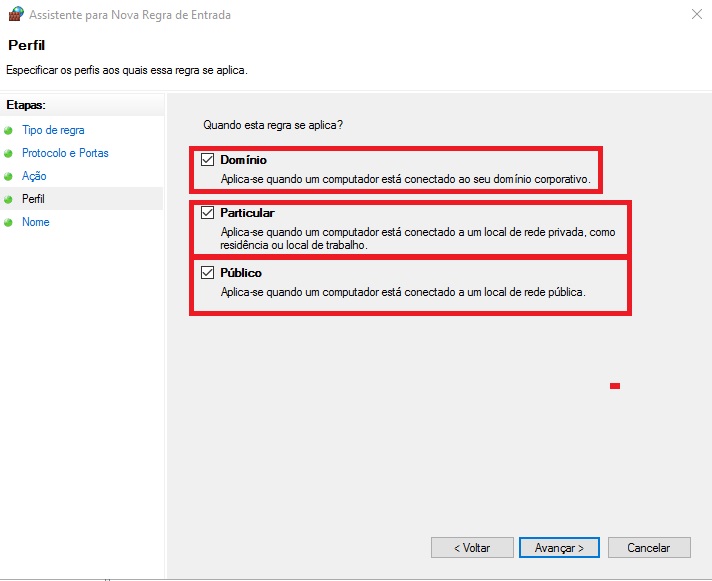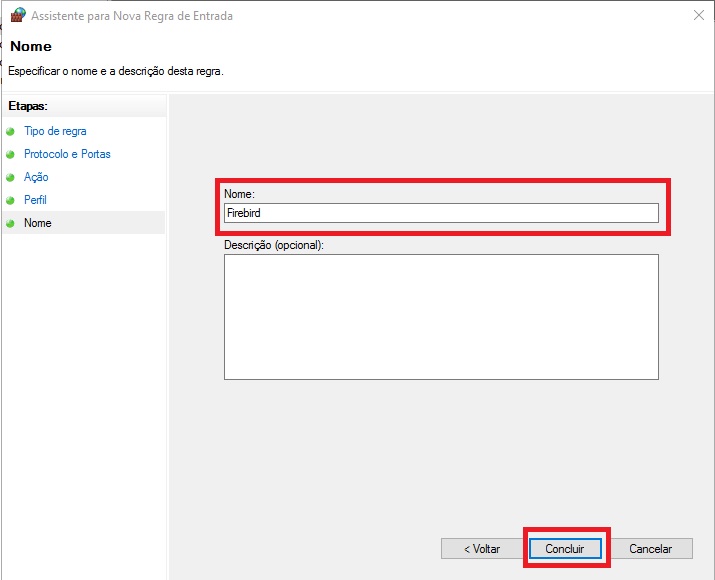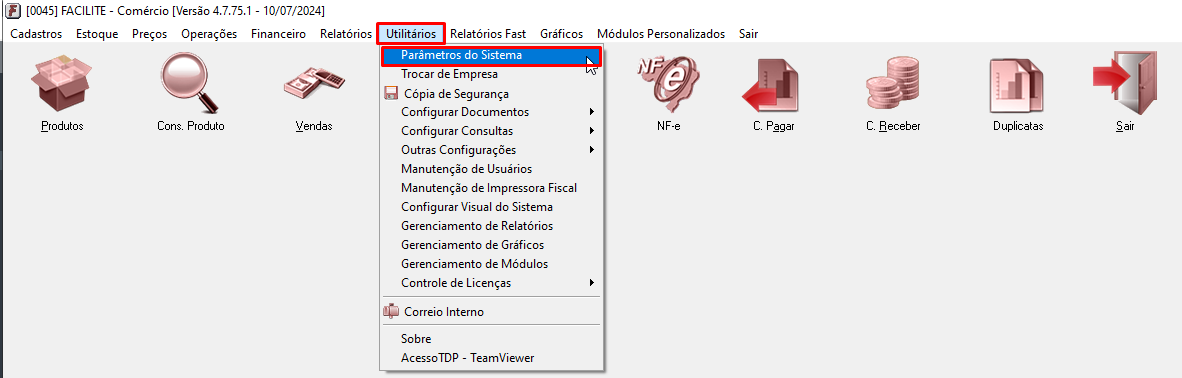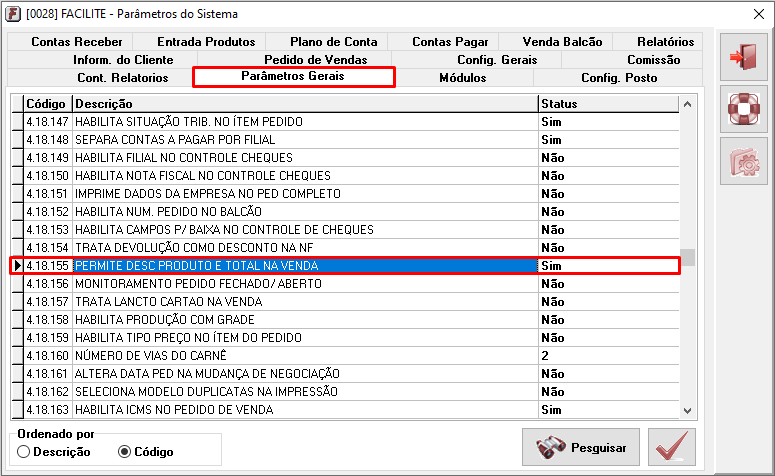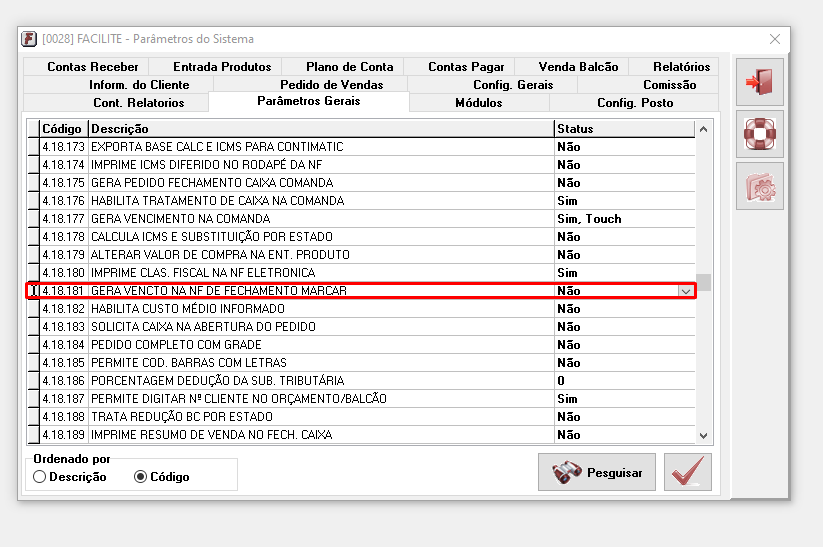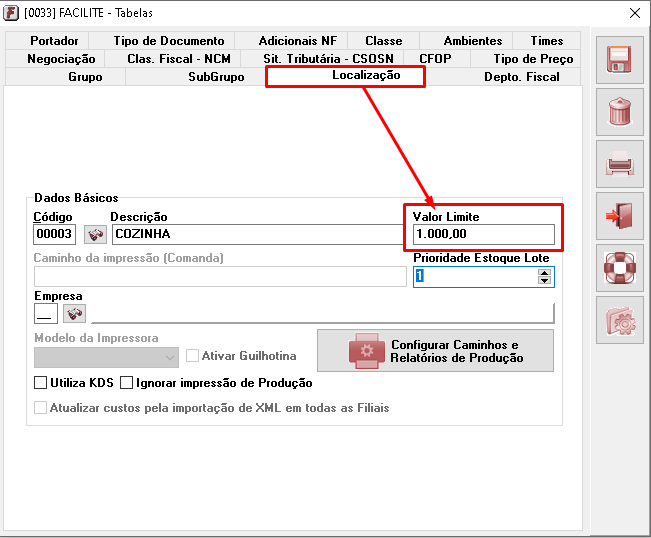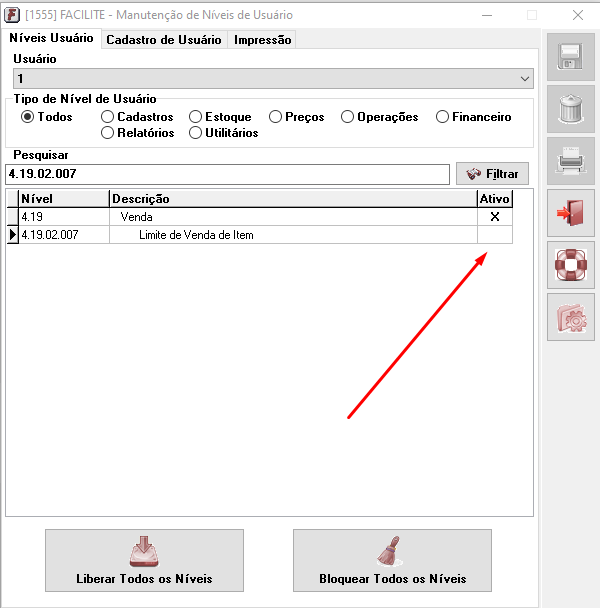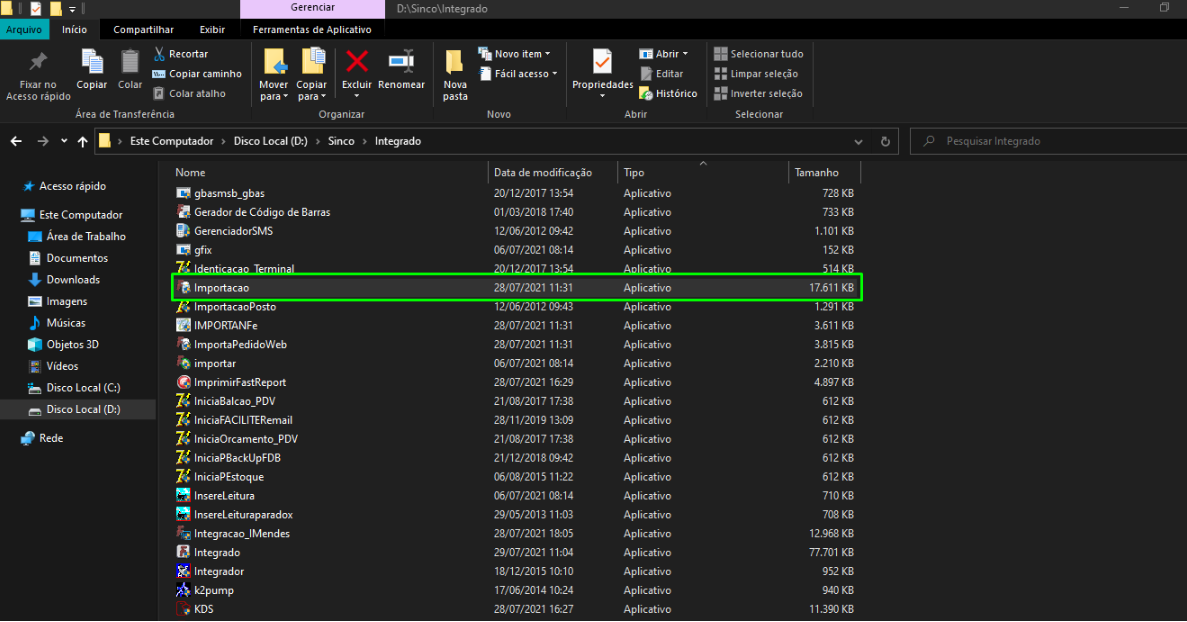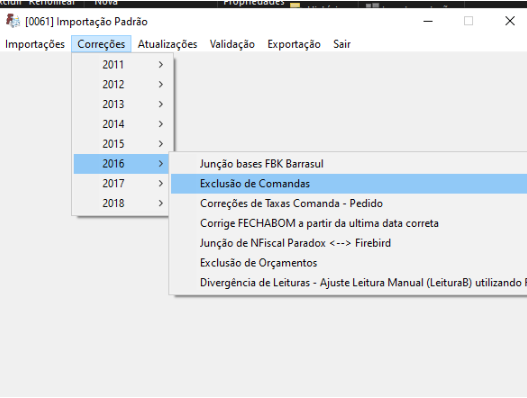Lançamento manual de Vencimento (Documento) no Contas a Receber (pelo aplicativo Integrado) - OT 026/22Setor....................: Departamento de Suporte OCORRÊNCIA SOLUÇÃO No aplicativo Comércio/Integrado --> Financeiro --> Contas a Receber.
"Documento" - Um número para identificar o vencimento; Depois de gerado, na aba "Baixa Vencimentos", aparecerá conforme lançamento:
|
Liberação de licença automática do FACILITE Sistemas Comerciais - OT 010/19Setor.........................: Departamento de Suporte OCORRÊNCIA SOLUÇÃO
Figura 01
Figura 02
Figura 03 2-) Segunda opção de configuração quando for uma nova instalação de sistema.
Figura 04
Figura 05
Figura 06
Figura 07
Figura 08 3.2) Liberar porta 3050 do Firebird no Firewall do Windows
Figura 09
Figura 10 3.2.1) Quando abrir a tela de Configurações Avançadas é preciso criar uma nova Regra de Entrada e de Saída. No nosso exemplo será demonstrado o processo de como criar uma Regra de Entrada. Importante destacar que o mesmo processo precisa ser realizado ao criar uma Regra de Saída.
Figura 11 3.2.2) Marque a opção ‘Porta’ e clique em ‘Avançar’ (Figura 12).
Figura 12 3.2.3) Marque a opção ‘TCP’. No campo ‘Portas locais específicas’ digite 3050 e clique em ‘Avançar’ (Figura 13).
Figura 13 3.2.4) Selecione a opção ‘Permitir a Conexão’ e clique em ‘Avançar’ (Figura 14).
Figura 14
3.2.5) Selecione as opções ‘Domínio’, ‘Particular’ e ‘Público’. Clique em ‘Avançar’ (Figura 15).
Figura 15 3.2.6) Informe um Nome para essa regra que foi criada, por exemplo’, Firebird e clique em ‘Concluir’ (Figura 16).
Figura 16 |
Liberar o Campo Desconto no Pedido de venda pelo Integrado - OT 34/24Setor........: Departamento de Suporte OCORRÊNCIA: PROCIMENTO:
|
LIBERAR OS CAMPOS "AMBOS" E "BAIXADOS" NA NOTA FISCAL CLIENTE MARCAR - OT 13/24Setor....................: Departamento de
Suporte OCORRÊNCIA PROCEDIMENTO
Figura 1. |
Limitar o valor unitário de lançamento do Produto - (Balcão/Orçamento) - OT 084/23Setor........:
Departamento de Suporte OCORRÊNCIA: PROCEDIMENTO:
Em Comércio Integrado --> Utilitários --> Manutenção de Usuários, abra o nível do usuário e desmarque o "4.19.02.007" para que o usuário não consiga lançar.
OBS: No aplicativo COMANDA não existe bloqueio no valor unitário ou no valor total do pedido. |
Limpar as comandas antigas do banco de dados - OT 44/22Setor........: Departamento de Suporte OCORRÊNCIA: PROCEDIMENTO: --> Lembre-se de deixar o sistema fechado durante o procedimento. 1-) Faça um backup do banco de dados. 2-) Para excluir comandas antigas vá até a pasta Integrado e localize o aplicativo Importacao.exe
3-) Ao abri-lo vá até o menu Correções -> 2016 -> Exclusão de Comandas
4-) Na tela que abrir informe o código da empresa e uma data final para apagar Comandas. Clique em Executar para iniciar o processo.
Para finalizar, realizar o procedimento de BACKUP & RESTORE. |